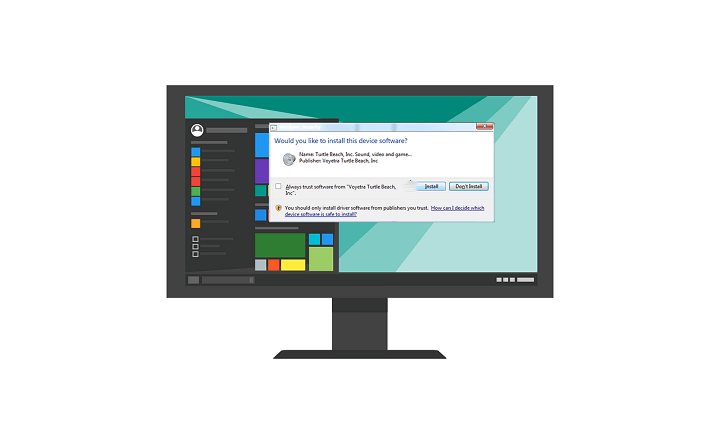
XВСТАНОВИТИ, НАТИСНУВШИ ЗАВАНТАЖИТИ ФАЙЛ
Це програмне забезпечення забезпечить працездатність ваших драйверів, убезпечуючи вас від поширених комп’ютерних помилок і апаратних збоїв. Перевірте всі драйвери зараз у 3 простих кроки:
- Завантажте DriverFix (перевірений файл завантаження).
- Натисніть Розпочати сканування знайти всі проблемні драйвери.
- Натисніть Оновлення драйверів щоб отримати нові версії та уникнути збоїв у роботі системи.
- DriverFix завантажено 0 читачів цього місяця.
Корпорація Майкрософт досить сувора, коли справа стосується роздача і установка драйверів. Якщо є пристрій, а його виробник не надає належних драйверів, перевірених Microsoft, вам буде важко змусити його працювати. Ви неодноразово отримуватимете підказку "Чи бажаєте ви встановити програмне забезпечення цього пристрою??» діалогове вікно. Крім того, навіть якщо ви добровільно приймаєте ненадійне джерело, згодом може виникнути багато проблем.
Щоб цього уникнути, рекомендується відключити підпис драйвера. Якщо ви не впевнені, як це зробити, ми опублікували докладні інструкції нижче.
Як вимкнути «Чи бажаєте ви встановити програмне забезпечення цього пристрою?» запит у Windows 10
Існують різні способи подолання цього протоколу безпеки, який гарантує, що ваш драйвер справді безпечний у використанні. Якщо драйвер надходить із «ненадійного» джерела (не має підпису WHQL), вам буде важко встановити його на будь-якій ітерації Windows, особливо Windows 10.
- ЧИТАЙТЕ ТАКОЖ: Потрібен драйвер із цифровим підписом: 3 способи виправити це
Однак є спосіб вимкнути підпис драйвера та уникнути підказки. Майте на увазі, що це назавжди вимкне підпис драйвера, а в довгостроковій перспективі це зробить ваш ПК сприйнятливим до сторонніх зловмисних програм під маскуванням драйвера. Ви, звичайно, можете знову ввімкнути його пізніше.
Вимкнення протоколу примусового підпису драйвера в Windows 10
Виконайте наведені нижче вказівки, щоб вимкнути примусове застосування безпеки підпису драйвера в Windows 10:
- Натисніть і утримуйте Shift і перезавантажте ПК.
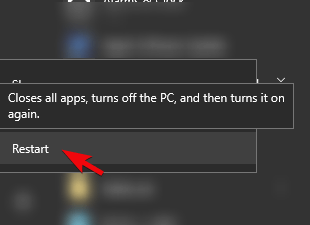
- Натисніть Усунення несправностей.
- Виберіть Розширені опції.
- Виберіть Налаштування прошивки UEFI.
- ПК повинен завантажитися в BIOS (UEFI).
- Там, вимкніть Безпечне завантаження, підтвердіть зміни та вийдіть.
- Коли система запуститься, введіть CMD на панелі пошуку Windows клацніть правою кнопкою миші на Командний рядок і запустіть його від імені адміністратора.
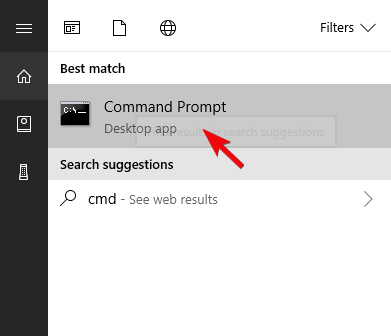
- У командному рядку скопіюйте та вставте таку команду та натисніть Enter:
- bcdedit.exe /set nointegritychecks on
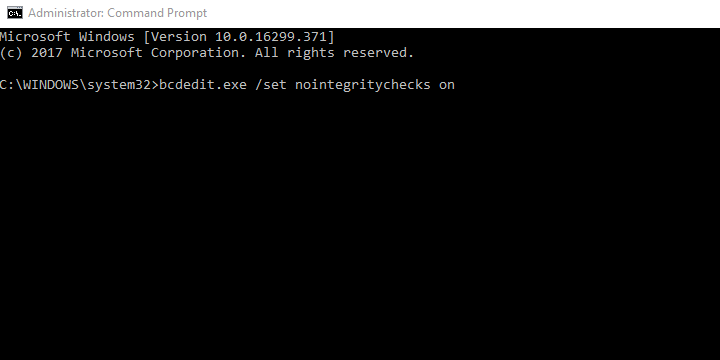
- bcdedit.exe /set nointegritychecks on
- Закрийте командний рядок і перезавантажте ПК.
- Пізніше спробуйте встановити непідписаний драйвер, і підказка більше не з’являтиметься.
- Натисніть і утримуйте Shift і перезавантажте ПК.
Крім того, якщо ви хочете знову ввімкнути перевірку підпису драйвера, просто повторіть дію та замість вищезгаданої команди введіть bcdedit.exe /deletevalue nointegritychecks або bcdedit.exe /nointegritychecks вимкнено. Однак Windows 10 не зможе завантажити непідписаний драйвер пізніше, якщо ви вирішите його повторно ввімкнути.
- ЧИТАЙТЕ ТАКОЖ: Виправлення: «Найкращий драйвер уже встановлено» у Windows 10
Ми припускаємо, що це вибір, який вам доведеться зробити. Якщо ви залежите від пристрою, підпис драйвера потрібно вимкнути, щоб усе працювало безперебійно.
Це повинно зробити це. Якщо у вас є запитання чи пропозиції щодо підпису драйвера та «Чи хочете ви встановити програмне забезпечення цього пристрою?» обов’язково опублікуйте їх у розділі коментарів нижче.
ПОВ’ЯЗАНІ ІСТОРІЇ, ЯКІ ВАРТО ПЕРЕГЛЯНУТИ:
- Завантажте драйвери AMD, NVIDIA GeForce для Prey
- Як заборонити Windows 10 оновлювати певні драйвери
- Як встановити програмне забезпечення та драйвери Arduino на Windows 10
Усе ще виникають проблеми? Виправте їх за допомогою цього інструменту:
СПОНСОРОВАНО
Якщо наведені вище поради не допомогли вирішити вашу проблему, на комп’ютері можуть виникнути глибші проблеми з Windows. Ми рекомендуємо завантаження цього інструменту відновлення ПК (оцінка «Чудово» на TrustPilot.com), щоб легко їх вирішити. Після встановлення просто натисніть Розпочати сканування кнопку, а потім натисніть на Відремонтувати все.

![Драйвер контролера шини SM для Windows 11 [64-розрядне завантаження]](/f/af5ec6e18015f2beac68e2df9a6fbbce.png?width=300&height=460)
